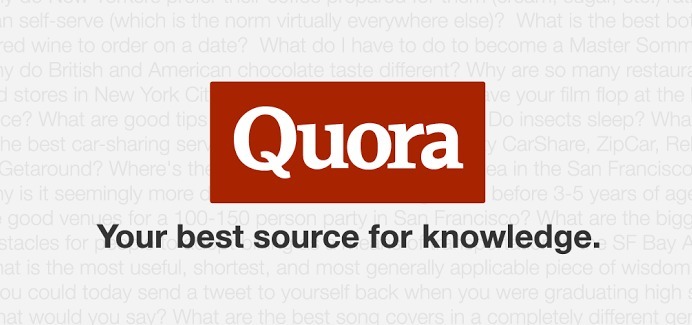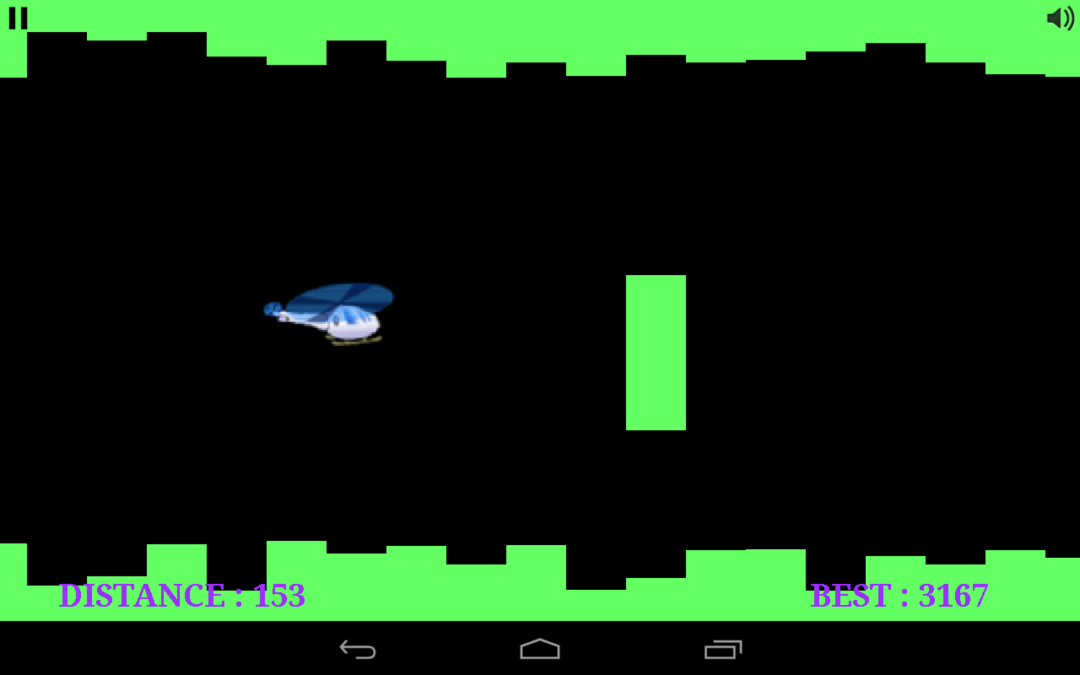Autors TechieWriter
Kā pārvaldīt (pievienot / dzēst / rediģēt) ar jūsu Amazon kontu saistītās kredītkartes / debetkartes: - Kredītkartes vai debetkartes saglabāšana Amazon kontā var ietaupīt daudz laika, veicot tiešsaistes maksājumus. Bet daži no mums, pat simtreiz dzirdējuši, ka ir pareizi saglabāt kartes drošās tiešsaistes vietnēs, tomēr vēlētos apsvērt iespēju dzēst mūsu kartes informāciju neatkarīgi no tā. Šeit, šajā rakstā, mums ir risinājumi abiem jūsu jautājumiem. Veiciet tālāk norādītās darbības, lai pārvaldītu ar jūsu Amazon kontu saistītās kartes gan no tīmekļa lietojumprogrammas, gan no Android lietojumprogrammas.
Pārvaldiet kartes, izmantojot Amazon tīmekļa lietojumprogrammu
1. SOLIS
- Pirmkārt, dodieties uz www.amazon.com un piesakieties, izmantojot savus Amazon akreditācijas datus. Kad esat pieteicies, noklikšķiniet uz lejupvērstās bultiņas, kas atrodas zem apsveikuma ziņojuma, kā parādīts nākamajā ekrānuzņēmumā. Pēc tam noklikšķiniet uz nosaukta opcijas Jūsu konts.

2. SOLIS
- Tagad uz pievienot debetkarti vai kredītkarti savam kontam, noklikšķiniet uz saites Pievienojiet kredītkarti vai debetkarti.

3. SOLIS
- Pēc tam jums jāaizpilda informācija par jūsu karti. Lai pabeigtu kartes pievienošanas procesu, jums ir jāizvēlas arī norēķinu adrese. Vai nu jūs varat izvēlēties esošu adresi, vai arī ievadīt jaunu adresi.

4. SOLIS
- Uz Rediģēt vai Dzēst karti, kas saistīta ar jūsu kontu, noklikšķiniet uz saites, kurā teikts Rediģēt vai dzēst maksājuma veidu.

5. SOLIS
- Šeit jums ir atsevišķas pogas Dzēst un Rediģēt iespējas. Lai sasniegtu šīs funkcijas, varat noklikšķināt uz attiecīgajām pogām.

Pārvaldiet kartes no Amazon Android lietojumprogrammas
1. SOLIS
- Dabūt Amazon Shopping lietotne no Play veikala. Pēc instalēšanas palaidiet lietotni, noklikšķinot uz tās ikonas.

2. SOLIS
- Kad esat pieteicies, izmantojot Amazon akreditācijas datus, noklikšķiniet uz Vairāk darbību ikona, kas atrodas ekrāna augšējā kreisajā stūrī.

3. SOLIS
- Opciju sarakstā atrodiet un noklikšķiniet uz Jūsu konts opcija.

4. SOLIS
- Uz Pievienot kredītkarte vai debetkarte saskaņā ar Konta iestatījumi sadaļā noklikšķiniet uz nosaukta opcijas Pievienojiet kredītkarti vai debetkarti.

5. SOLIS
- Ievadiet informāciju par savu karti un, kad viss ir paveikts, nospiediet Apstiprināt pogu.

6. SOLIS
- Ja Tu gribi Dzēst vai Rediģēt karte zem Konta iestatījumi, noklikšķiniet uz Pārvaldiet maksājumu iespējas opcija.

7. SOLIS
- Šeit jūs redzēsiet visas saglabātās kartes, un tās var viegli rediģēt vai izdzēst. Tieši tā.

Ceru, ka raksts jums šķita noderīgs. Lūdzu, atstājiet komentārus vai ieteikumus zemāk esošajā komentāru sadaļā. Paldies par lasīšanu.